Androidの画面を車載ディスプレイで操りたいのに、auto対応のミラーリングアプリがうまく動かず困っていませんか?
長年Androidを扱ってきた開発者の体験を基に、設定の落とし穴を避けつつ車とスマホをスムーズに接続する方法を、写真の要らない手順と車内で役立つ応用例を交えてわかりやすく案内します。
ケーブルを手に取り、説明どおりに試すだけで映像と音声が一気に広がりますので、移動時間をもっと快適にしたい方は準備を整えて読み進めてみてください。
AndroidAutoとミラーリングアプリを仲良しにする下準備

車でAndroid Autoを使いながらミラーリングアプリでスマホ画面を映すには、最初にいくつかの下準備をしておくとスムーズに動いてくれます。
- 開発者向けオプションをオンにする:設定→システム→端末情報からビルド番号を連続タップして開発者向けオプションを有効化します。
- USBデバッグを有効化:開発者向けオプション内にあるUSBデバッグをオンにして、スマホとPCまたはUSBアダプタの認証を済ませます。
- Android Autoとミラーリングアプリを最新版にアップデート:Google Playでそれぞれを最新バージョンに更新して互換性を確保します。
- 必要に応じてADB over TCPを準備:USB接続なしでテストする場合は「adb tcpip 5555」などで無線デバッグを使えるようにしておくと便利です。
この下準備を済ませておくと、ミラーリングアプリとの連携が安定しやすく、ドライブ中に急に映像が途切れるトラブルを減らせます。
GooglePlayで定番『AAAD』を使う
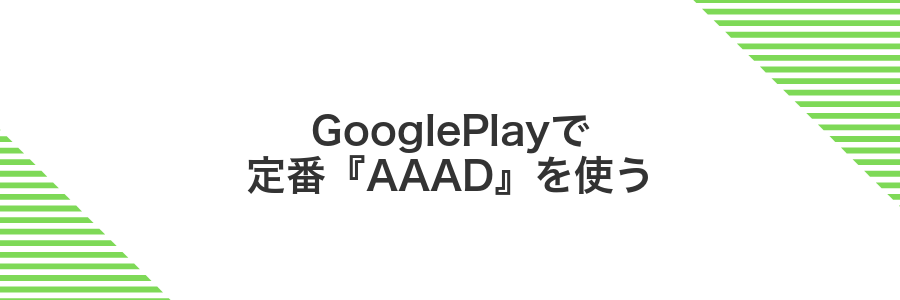
AndroidAutoにカスタムアプリを足したいときは、GooglePlayでおなじみのAAAD(Android Auto Apps Downloader)が便利です。最新のAndroid13でも問題なく動作して、面倒な設定も少なめなので初心者からプログラマーまで幅広くおすすめです。
- GooglePlayから直接インストールできるのでPCが不要
- AndroidAutoに非公式アプリを一括管理できるインターフェース
- 自動更新対応で常に最新機能が使える
①スマホでAAADをインストールする
Android Autoに非公式なミラーリング機能を追加するアプリ「AAAD」をスマホに入れる手順を紹介します。まずは設定から不明なアプリインストールを許可しておくとスムーズに進みます。
設定アプリを開き「セキュリティ」または「アプリと通知」から「不明なアプリのインストール」を選んで、使用するブラウザやファイル管理アプリを許可しておきます。
Chromeなどで配布サイトにアクセスし、最新バージョンのAAAD apkリンクをタップします。ダウンロード完了まで待ちましょう。
通知からダウンロード完了を開くか、Filesアプリからapkを選んで「インストール」を押します。許可画面が出たら「インストール」を選択すれば完了です。
②AndroidAutoの開発者モードをオンにする
スマホのホーム画面からAndroid Autoアプリアイコンをタップして立ち上げます。
画面右上のメニューボタンから設定を開き、一番下にあるバージョン情報を見つけます。
バージョン情報の項目名を10回ほどリズミカルに連続タップしていきます。
「開発者向けオプションが有効になりました」というトースト表示を確認したら、戻るボタンで設定トップに戻ります。
設定メニューに新しく現れた開発者向けオプションをタップし、スイッチをオンに切り替えます。
開発者モードを有効にすると設定項目が増えますが、必要ない時は同じ手順でオフに戻せます。
③車とスマホをUSBケーブルでつなぐ
スマホ側のUSBポートにケーブルを差し込み、車側のAndroidAuto対応ポートへしっかり挿し込みます。
映像と音声を安定転送するために、データ転送対応のUSBケーブル(USB2.0以上)を使うと安心です。
端子が奥まで入るか確認して、ぐらつきがないか軽く引っ張ってチェックしてください。
④AAADから『Screen2Auto』を入れる
スマホでAAADを開いて画面右上の検索アイコンをタップします。
検索欄にScreen2Autoと入力すると候補が表示されます。
リストに出てきたScreen2Autoの「インストール」ボタンをタップします。
インストールが始まったら完了まで数十秒待ってください。
AAADで初めて不明なアプリを入れると警告が出ることがあります。不安な場合は設定画面から「不明なアプリのインストール」を許可しておきましょう。
⑤AndroidAutoの画面でScreen2Autoを開く
スマホと車が接続されるとAndroidAutoのメイン画面が表示されます。画面下部のアイコンメニューからアプリ一覧をタップして開いてください。
アプリ一覧からScreen2Autoのアイコンを探してタップします。初回はオーバーレイ許可のポップアップが出るので、画面の指示に従って「許可」を選んでください。
オーバーレイ許可はミラーリングを動作させるうえで必須です。許可しないと映像が反映されません。
パソコンいらずで『AAStream』を試す
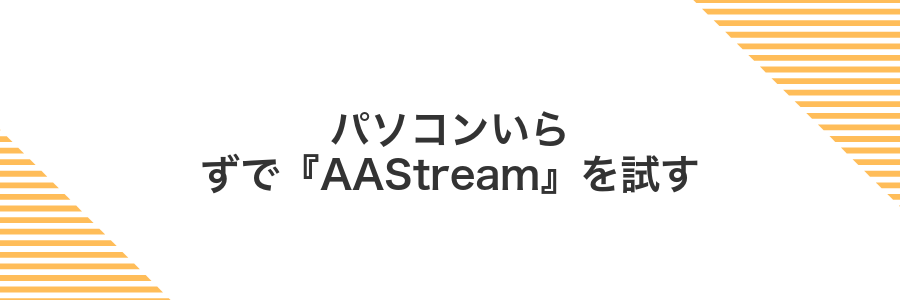
AAStreamはスマホだけで動くAndroidAuto用画面ミラーリングアプリです。PCを使わずにUSBケーブルをつなぐだけで車載ディスプレイにスマホ画面を映し出せます。急なドライブ前でもパソコンを持ち歩く必要がなく、思い立ったらすぐに画面共有ができるのが嬉しいですね。
最新のAndroid13やAndroid14端末なら映像の滑らかさや音声遅延もほとんど気になりません。設定画面はシンプルなので、はじめてでも迷わず操作でき、ナビアプリや動画をさくっと楽しめます。スマホ一台で手軽にミラーリングを試したい方にぴったりです。
①GitHubからAAStreamAPKをダウンロードする
リストの中から最新バージョンの「AAStream-X.X.X.apk」を探してタップします。ダウンロードリンクを選ぶと自動で保存が始まります。
Android設定で「提供元不明のアプリ」をオンにしないとインストールできないので、事前に設定を確認してください。
②提供元不明アプリを許可する
ホーム画面から設定アプリを開きます。
「アプリと通知」をタップします。
「特別なアプリアクセス」を選びます。
「不明なアプリのインストール」をタップし、ミラーリングアプリを探します。
対象のアプリ画面でこの提供元を許可をオンにします。
機種によっては「アプリと通知」が「アプリ」だけの名称だったり設定構成が異なる場合があるので、画面上部の検索ボックスで「不明なアプリ」と入力すると探しやすいです。
③AAStreamを起動して解像度を選ぶ
ホーム画面からAAStreamアイコンをタップして起動します。
右上のメニューを開くと解像度の候補が並ぶので、ドライブ環境や通信状況に合わせて「720p」や「480p」を選んでください。
注意高解像度は画質がきれいですが、処理が重くなると映像がカクつく場合があります。
④AndroidAutoを再起動してAAStreamを選ぶ
AndroidAutoアプリをいったん閉じます。USBケーブルを抜いてタスク一覧から上スワイプすると確実に終了します。
再度USBケーブルを接続してAndroidAutoを立ち上げたら、表示されたアプリ一覧からAAStreamをタップしてください。これでスマホ画面のミラーリングがはじまります。
⑤車のタッチパネルでミラーリングを確認する
ギアをパーキングに入れてから、車側のUSBポートにUSBケーブルをさします。スマホ側ではミラーリングアプリが起動しているか確認してください。
数秒待つとタッチパネルにAndroidAutoのホーム画面が映ります。画面上のミラーリングアプリアイコンをタップすると、スマホの画面がそのまま車側に表示されます。
初回接続時は車両からスマホへのアクセス許可ダイアログが出ることがあります。必ず「許可」を選んでください。
映せた映像でできるわくわく応用アイデア

映せた映像をもっと楽しめるアイデアを集めました。車内がちょっとしたエンタメ空間に変わります。
| 応用アイデア | 使いどころ |
|---|---|
| リアルタイムゲームプレイ | 長距離ドライブ中の助手席でリラックスしながら楽しむ |
| 車内ムービーナイト | 家族や友人と停車中に好きな映画やアニメを大画面で鑑賞 |
| ビデオ通話カーナビ | 旅行先や渋滞中に運転手とリアルタイムで連絡を取り合う |
| サブナビ&カメラ表示 | メインナビと別に広域地図やサイドカメラを同時に確認 |
| 走行動画の即チェック | 駐車中や休憩時にドライブレコーダー映像をその場で再生 |
お気に入り動画をフルスクリーンで楽しむ
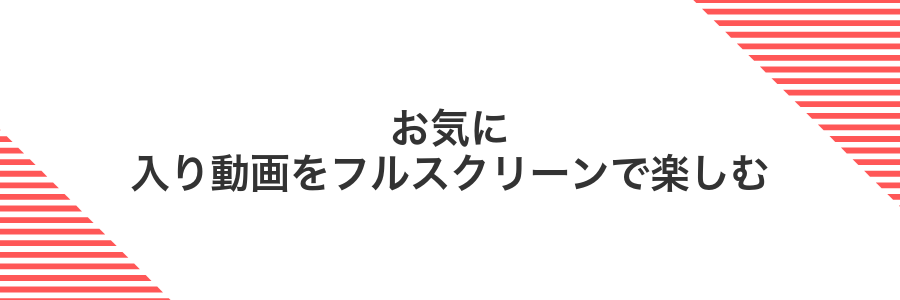
AndroidAuto純正機能だけだと走行中は動画がブロックされるけど、ミラーリングアプリを活用すると車の大画面でスマホの動画をそのままフルスクリーン再生できます。
好きなYouTubeや動画配信サービスを大きくて見やすい画面で楽しめるうえ、ナビと切り替えもサクッと行えるので長距離ドライブ中のエンタメがさらに快適になります。
スマホでNetflixを再生して車の画面へ送る
スマホのAndroid Autoアプリを開いて右上のメニューボタンをタップし、「バージョン情報」上を7回連続タップして開発者オプションをONにします。
ブラウザでCarStreamの公式GitHubリポジトリにアクセスして最新のAPKを取得します。設定→セキュリティで「提供元不明のアプリ許可」をONにしてからダウンロードファイルをタップしてインストールします。
スマホと車をUSBまたはWi-Fi接続し、Android Autoの画面でCarStreamを選択します。起動後にアプリリストからNetflixをタップすると車のディスプレイにストリーミング映像が表示されます。
CarStreamや開発者設定を使う方法は非公式手段です。NetflixのDRM保護コンテンツを再生するときはサービス利用規約を確認し、自己責任で進めてください。
2つのナビを切り替えて道に迷わない

スマホの地図アプリとAndroidAutoのナビを切り替えると、いつでも最適なルートが使えます。AndroidAutoの地図は車載画面に馴染むシンプルなUIが魅力ですが、スマホアプリならオフライン地図やリアルタイム渋滞情報が得意です。
トンネルでGPSが乱れるときはスマホ地図に切り替えてオフラインモードへ。急な渋滞に遭遇したらAndroidAuto標準ナビでスムーズに再検索。プログラマー視点の小技として、タスク一覧から即呼び出せるウィジェットをホーム画面に置くとワンタップで切り替えられて便利です。
スマホ側でGoogleMapsとYahooカーナビを切り替える
Android Autoミラーリング中に使いたいナビアプリをサッと切り替えてみましょう。
スマホでAndroid Autoミラーリングアプリを起動したら、画面右上のメニューアイコンをタップして「設定」を選びます。
設定内の「ナビアプリ」項目を探してタップすると、Google MapsとYahooカーナビのリストが表示されます。
希望するアプリをタップすると即時に切り替わります。地図が再読み込みされたら車の画面に反映されます。
走行中はナビ切替で映像が一瞬途切れるので、必ず停車中に操作してください。
スマホゲームを大画面で操作する

大画面化すれば小さなスマホ画面で見えにくかった細かなグラフィックもくっきり楽しめます。しかも操作領域が広がるためタップミスが減って爽快感がアップします。
- 手軽に共有してワイワイ遊べる:後部座席の友達とも同じ画面で盛り上がれる
- 小さな文字もはっきり見える:細かな演出が多いゲームでも見逃しなく楽しめる
- タッチ操作にゆとりができる:誤操作が減って快適にプレイできる
長時間プレイするとバッテリー消費や発熱が増すため、空調の効いた駐車中に遊ぶのがおすすめです。
Bluetoothコントローラーをペアリングして遊ぶ
Bluetoothコントローラーを使うと、スマホのゲーム操作がもっと快適になります。Android 14搭載のスマホを例に、コントローラーをペアリングしてみましょう。
まずコントローラーの電源を入れ、機種ごとのペアリングボタンを長押しします。LEDが点滅すれば準備完了です。
「設定」アプリ→「接続済みデバイス」→「新しいデバイスとペア設定」をタップします。検出中にコントローラー名が表示されるまで待ちましょう。
リストに出てきたコントローラー名をタップして接続します。ペアリングが完了すると、コントローラーのLEDが点灯に変わります。
最新OSでは自動検出がスムーズですが、うまく認識しない場合はスマホのBluetoothを一度オフ→オンにすると改善することがあります。
よくある質問

- USBケーブルで接続してもミラーリングが始まらないのですがどうしたらいいですか。
-
充電専用ケーブルだと映像信号が通らないのでデータ転送対応のUSBケーブルに替えてみてください。また車側USBポートによってはOTG機能を有効にする必要があります。車の説明書でUSB設定を確認するとスムーズに映像が表示されやすくなります。
- Bluetoothだけでミラーリングできますか。
-
Bluetoothは音声や操作信号に向いているので画面転送には向きません。映像も音声も楽しみたい場合はUSB接続がおすすめです。どうしてもワイヤレスにこだわるならWi-Fiダイレクト対応のアプリを試してみると変化を感じやすいです。
- Android14でもミラーリングアプリは使えますか。
-
最新のAndroid14でも動作確認済みのアプリを選べば問題なく使えます。OSアップデート後に動かなくなったときはアプリ側の権限設定で「USBデバッグ」や「ストレージアクセス」を再確認すると復活することが多いです。
- 車のタッチパネルからスマホアプリを操作できるようになりますか。
-
タッチ操作を反映させるにはミラーリングアプリが「タッチイベント転送」に対応している必要があります。対応アプリを選び、設定画面でタッチ転送を有効にすると車側の画面操作が手元のスマホに届きやすくなります。
USBケーブルはどれでもいい?
AndroidAutoやミラーリングアプリを使うとき、手元にあるどのUSBケーブルでも動くだろうと思いがちですよね。でもスマホの映像を車載ディスプレイに送るときは、充電だけできるケーブルではうまく動かないことがあります。
映像と音声をしっかり伝えるためにはデータ転送対応のケーブルを選んでください。スマホ側がUSB-Cの場合はUSB-C⇔USB-C、車側がUSB-AならUSB-A⇔USB-Cのタイプを用意しましょう。USB2.0対応でも動きますが、USB3.0や3.1対応ならより安定感が高くなります。
あと、見た目の違いだけで安さ重視のものを選ぶと、コネクタ部分が折れやすかったりノイズが入りやすかったりします。プログラマー視点だと、シールドがしっかり入った太めのケーブルがおすすめです。快適なミラーリング体験を長く楽しめますよ。
映像がカクカクするときはどうすればいい?
映像がカクカクすると感じたら、まずは接続方法を見直してみましょう。USBケーブルで直結すると無線のやり取りによる遅延が減って、スムーズに映像が流れやすくなります。充電対応の良いケーブルを使うと安定感がさらにアップします。
それでも残るコマ落ちには、画質を少し下げるのがおすすめです。ミラーリングアプリの設定画面から解像度をフルHD→720pに変更すると、データ量が減って映像がなめらかに動きやすくなります。
さらにスマホ側で高パフォーマンスモードに切り替えると、映像処理の処理能力が上がって、より滑らかに映ります。走行中は不要なバックグラウンドアプリを停止すると、余計な負荷を減らせて効果的です。
タッチ非対応ディスプレイでも操作できる?
スマホ画面をミラーリングしただけだと、タッチ非対応の車載ディスプレイは反応しません。そこでいくつかの方法で操作できるようにしてみましょう。
- USBマウス接続:OTGケーブルを使ってマウスをスマホに繋ぎ、画面上に出るカーソルで操作できます。
- Bluetoothマウス&タッチエミュレータ:スマホにBluetoothマウスとカーソル表示アプリをインストールして、ワイヤレスで操作感を楽しめます。
- アプリ内カーソル機能:専用ミラーリングアプリが指位置をシミュレートしてタップを再現するタイプなら、そのままディスプレイ操作が可能です。
Android14とAndroidAuto6.12以降の組み合わせで動作確認しています。最初は家で試して、車内でスムーズに使えるように慣れておくのがおすすめです。
AndroidAutoのアップデート後に動かなくなった?
AndroidAutoをアップデートしたあとにミラーリングが動かなくなった経験はないだろうか。実は大きくわけてAndroidAutoをひとつ前の安定版に戻す方法とADBを使って必要な権限を手動で再付与する方法の2パターンがある。前者は手順がシンプルでサクッと改善したという声も多い。後者は最新の機能をキープしたまま細かな権限をカスタマイズできるので、プログラマー視点でいくと奥が深くて面白い。
まとめ

この記事ではAndroidAutoとスマホミラーリングを仲良くするための手順をわかりやすく紹介しました。まずはAndroidAutoアプリを最新版にアップデートしてから開発者オプションでUSBデバッグを有効にします。次にお好みのミラーリングアプリをインストールして車のディスプレイと接続すれば準備完了です。
これでドライブ中もスマホの画面を大きく映して音楽やナビが楽しめます。初回は手間に感じるかもしれませんが一度設定すれば次回からスムーズにつながるので気軽にチャレンジしてみてください。
